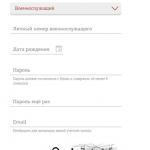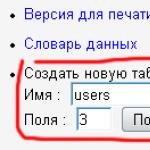존재 큰 금액파일을 영구적으로 삭제하는 방법. 그들 중 일부는 편리하고 일부는 그렇지 않지만 가장 쉬운 옵션은 잘 알려진 CCleaner 프로그램을 사용하는 것입니다.
CCleaner 프로그램의 주요 장점은 이 제품이 오랫동안 긍정적인 측면에서만 사용자 사이에서 자리를 잡을 수 있다는 것입니다. 또한 파일 삭제 도구는 무료 버전프로그램들.
드라이브를 0으로 채우거나 파일을 파괴하는 방법.
CCleaner - 여유 공간을 0으로 채우거나 디스크 또는 플래시 드라이브에서 모든 데이터를 완전히 삭제할 수 있습니다. 특정 파일을 삭제해야 하는 경우 프로그램이 복구 가능성 없이 특정 파일을 삭제할 수 없기 때문에 "CCleaner"는 적합하지 않습니다.
"도구" 섹션으로 이동하여 "디스크 지우기"를 선택한 다음 상황에 따라 원하는 옵션을 선택하십시오.
HDD 또는 USB를 판매하는 경우: 이 경우 드라이브를 완전히 포맷하는 것이 좋습니다. 전체 HDD 또는 USB의 모든 파일이 완전히 파괴됩니다.
선택 - 전체 디스크(모든 데이터가 손실됨)
컴퓨터 또는 노트북을 판매하는 경우: 이 경우 일반적인 방법으로 삭제된 파일을 복구할 가능성을 피하기 위해 여유 디스크 공간을 0으로 채워야 합니다.
선택 - 여유 공간만.
최적의 청소 방법은 "7"을 선택하고 안전하게 사용하려면 35를 선택하십시오.
이 경우에는 여유 공간이 USB 스틱, 이전에 삭제된 파일은 복구할 수 없습니다. 현재 파일은 삭제되지 않습니다. "전체 디스크" 옵션을 선택하면 복구 가능성 없이 USB 플래시 드라이브에서 모든 파일을 삭제할 수 있습니다!
디스크 청소는 시간이 오래 걸리며 모두 드라이브의 읽기 속도, 여유 공간 및 선택한 패스 수에 따라 다릅니다. 프로그램이 완료되는 즉시 다른 사람이 파일을 복원하여 개인적인 이득을 위해 사용할 수 있다는 두려움 없이 드라이브를 안전하게 판매할 수 있습니다.
클리어하기로 결정 HDD, 사용자는 일반적으로 서식을 사용하거나 수동 제거 Windows 휴지통에서 파일. 그러나 이러한 방법은 데이터의 완전한 삭제를 보장하지 않으며 특수 도구를 사용하여 이전에 HDD에 저장된 파일 및 문서를 복원할 수 있습니다.
다른 사람이 복원할 수 없도록 중요한 파일을 완전히 제거해야 하는 경우 표준 운영 체제 방법은 도움이 되지 않습니다. 이를 위해 프로그램을 사용하여 완전한 제거기존의 방법으로 삭제된 데이터를 포함한 데이터.
파일이 이미 HDD에서 삭제되었지만 영구적으로 지우려면 특수 소프트웨어를 사용해야 합니다. 이러한 소프트웨어 솔루션을 사용하면 나중에 전문 도구를 사용해도 파일을 복구할 수 없도록 파일을 덮어쓸 수 있습니다.
간단히 말해서 원칙은 다음과 같습니다.
- 파일을 삭제 중입니다. "엑스"(예를 들어, "바구니"를 통해), 그리고 그것은 당신의 시야에서 숨겨집니다.
- 물리적으로 디스크에 남아 있지만 저장된 셀은 사용 가능으로 표시됩니다.
- 새 파일이 디스크에 기록되면 표시된 여유 셀이 사용되며 파일을 덮어씁니다. "엑스"새로운. 새 파일을 저장할 때 셀을 사용하지 않은 경우 이전에 삭제된 파일 "엑스"하드 드라이브에 계속 상주합니다.
- 셀의 데이터를 반복적으로 덮어쓴 후(2~3회), 초기에 삭제된 파일 "엑스"마침내 존재하지 않게 된다. 파일이 하나의 셀보다 더 많은 공간을 차지하는 경우 이 경우 우리는 대화 중이 야그냥 스 니펫에 대해 "엑스".
따라서 불필요한 파일을 직접 삭제하여 복원할 수 없습니다. 이렇게 하려면 모든 여유 공간에 다른 파일을 2-3회 작성해야 합니다. 그러나 이 옵션은 매우 불편하기 때문에 사용자는 일반적으로 보다 복잡한 메커니즘을 사용하여 삭제된 파일을 복구할 수 없는 소프트웨어 도구를 선호합니다.
방법 1: CCleaner
청소하도록 설계된 잘 알려진 프로그램 하드 드라이브데이터를 안정적으로 삭제하는 방법도 알고 있습니다. 사용자의 요청에 따라 4가지 알고리즘 중 하나를 사용하여 전체 드라이브를 지우거나 여유 공간만 지울 수 있습니다. 두 번째 경우, 모든 시스템 및 사용자 파일은 그대로 유지되지만 할당되지 않은 공간은 안전하게 덮어쓰여지고 복구할 수 없습니다.

방법 2: 지우개
지우개는 CCleaner와 마찬가지로 간단하고 무료입니다. 그녀는 사용자가 제거하고 싶은 파일과 폴더를 확실하게 삭제하는 방법을 알고 있습니다. 디스크 공간. 사용자는 재량에 따라 14개의 삭제 알고리즘 중 하나를 선택할 수 있습니다.
프로그램이 내장되어 있습니다 컨텍스트 메뉴그래서 클릭하여 불필요한 파일마우스 오른쪽 버튼으로 지우개에서 삭제를 위해 즉시 보낼 수 있습니다. 작은 마이너스는 인터페이스에 러시아어가 없다는 것입니다. 그러나 일반적으로 영어에 대한 기본 지식이면 충분합니다.

방법 3: 파일 분쇄기
File Shredder 프로그램은 이전 프로그램인 Eraser와 작동 방식이 유사합니다. 이를 통해 불필요한 기밀 데이터를 영구적으로 삭제하고 HDD의 여유 공간을 덮어쓸 수도 있습니다. 이 프로그램은 익스플로러에 내장되어 있으며 불필요한 파일을 우클릭하여 호출할 수 있습니다.
여기에는 5가지 지우기 알고리즘만 있지만 이 정도면 정보를 안전하게 삭제할 수 있습니다.

메모:이러한 프로그램을 사용하는 것이 매우 간단하다는 사실에도 불구하고 디스크의 일부만 덮어쓰는 경우 데이터의 완전한 삭제가 보장되지는 않습니다.
예를 들어 이미지를 영구적으로 삭제해야 하지만 OS에서 축소판 표시가 활성화된 경우 파일을 삭제하는 것만으로는 도움이 되지 않습니다. 지식이 풍부한 사람사진의 축소판을 저장하는 것을 사용하여 복원할 수 있습니다. 유사한 상황은 사용자 데이터의 사본 또는 축소판을 저장하는 페이징 파일 및 기타 시스템 문서의 경우입니다.
방법 4: 여러 번 포맷하기
물론 일반적인 하드 드라이브 포맷은 데이터를 삭제하지 않고 숨길 뿐입니다. 신뢰할 수 있는 방법복구 가능성 없이 하드 디스크에서 모든 데이터 삭제 - 파일 시스템 유형을 변경하여 전체 포맷을 수행합니다.
따라서 NTFS 파일 시스템을 사용하는 경우 다음을 수행해야 합니다. 완벽한(빠르지 않음) FAT로 포맷한 다음 NTFS로 다시 포맷합니다. 또한 드라이브를 여러 섹션으로 나누어 마크업할 수 있습니다. 이러한 조작 후에는 데이터 복구 가능성이 거의 없습니다.
운영 체제가 설치된 하드 드라이브로 작업해야 하는 경우 로드하기 전에 모든 조작을 수행해야 합니다. 이를 위해 다음을 사용할 수 있습니다. 부팅 가능한 플래시 드라이브 OS 또는 특별 프로그램디스크로 작업합니다.
파일 시스템을 변경하고 디스크를 파티셔닝하여 다중 전체 포맷 과정을 분석해 보겠습니다.
- 원하는 운영 체제로 부팅 가능한 USB 플래시 드라이브를 만들거나 기존 운영 체제를 사용합니다. 우리 사이트에서 부팅 가능한 플래시를 만드는 방법에 대한 지침을 찾을 수 있습니다.
- 플래시 드라이브를 PC에 연결하고 메인 드라이브로 만드십시오. 부팅 장치 BIOS를 통해.
AMI BIOS에서: 신병 > 첫 번째 부팅 우선 순위 > 당신의 플래시

입력 어워드 BIOS: > 고급 바이오스 기능 > 최초 부팅 장치 > 당신의 플래시

딸깍 하는 소리 F10, 그런 다음 "와이"설정을 저장합니다.
- 앞 윈도우 설치 7 링크 클릭 "시스템 복원".

Windows 7에서는 다음으로 이동합니다. "시스템 복구 옵션", 항목을 선택해야 하는 곳 "명령줄".

Windows 8 또는 10을 설치하기 전에 링크도 클릭하십시오. "시스템 복원".

- 복구 메뉴에서 선택 "문제 해결".

- 그 다음에 "추가 옵션".

- 고르다 "명령줄".

- 프로필을 선택하고 프로필에 대한 암호를 입력하라는 메시지가 표시될 수 있습니다. 비밀번호가 다음과 같을 경우 계정설치되지 않은 경우 입력을 건너뛰고 누르십시오. "진행하다".
- 드라이브의 실제 문자를 알아야 하는 경우(여러 개의 HDD가 설치되어 있거나 파티션만 포맷해야 하는 경우) cmd에 명령을 입력합니다.
wmic logicaldisk는 deviceid, volumename, 크기, 설명을 얻습니다.
그리고 누르다 입력하다.

- 크기(표에서 바이트 단위)에 따라 원하는 볼륨/파티션의 어떤 문자가 실제이고 운영 체제에서 할당하지 않은 것인지 결정할 수 있습니다. 이렇게 하면 실수로 잘못된 드라이브를 포맷하는 것을 방지할 수 있습니다.
- 파일 시스템이 변경된 전체 형식의 경우 다음 명령을 작성하십시오.
format /FS:FAT32 X: - 현재 하드 드라이브에 파일이 있는 경우 NTFS 시스템
format /FS:NTFS X: - 하드 드라이브가 현재 FAT32인 경우
대신에 엑스드라이브 문자를 대체하십시오.
명령에 매개변수를 추가하지 마십시오. /큐- 빠른 포맷을 담당하며 그 후에도 파일을 복원할 수 있습니다. 당신은 독점적으로 전체 포맷을 수행해야합니다!
- 포맷이 완료되면 이전 단계의 명령을 다른 이름으로만 다시 작성하십시오. 파일 시스템. 즉, 형식화 체인은 다음과 같아야 합니다.
NTFS > FAT32 > NTFS
FAT32 > NTFS > FAT32
그 후에 시스템 설치를 취소하거나 계속할 수 있습니다.
이 기사에서 Softodrom은 데이터의 영구 삭제가 무엇이며 복구할 수 없도록 컴퓨터에서 데이터를 삭제하는 방법에 대해 설명합니다.
데이터 삭제 방법
일반적인 방법으로 Windows에서 파일을 삭제할 때, 즉 이러한 파일을 휴지통으로 보내면 실제로 삭제되는 것이 아니라 휴지통을 비운 후에도 컴퓨터의 하드 드라이브에 남아 있습니다. 같은 일이 Windows뿐만 아니라 다른 인기 있는 운영 체제안드로이드와 iOS를 포함합니다.
사실 데이터를 삭제하면 운영 체제는 공식적으로 이 데이터를 삭제된 것으로 표시하고 더 이상 표시하지 않습니다. 그러나 실제로 이 데이터는 운영 체제에 남아 있으며(잔여 데이터 또는 잔여 정보라고 함) 특수 데이터 복구 응용 프로그램을 사용하여 완전히 또는 부분적으로 복원할 수 있습니다.
적어도 당신이 삭제한 것으로 추정되는 데이터가 물리적으로 위치한 곳에 운영체제가 다른 데이터를 쓰기 전까지는 복구가 가능하다.
영구 데이터 삭제가 필요한 이유
수 다양한 상황복구할 수 없는 방식으로 컴퓨터에서 데이터를 삭제해야 할 때. 예를 들어, 이러한 파일은 폐기해야 하는 기밀 파일일 수 있습니다. 또는 복구할 수 없도록 삭제하려는 일부 데이터 손상이 있을 수 있습니다.
Windows, macOS, Android 및 iOS를 포함한 모든 운영 체제는 모든 사용자 작업에 대한 엄청난 양의 정보를 저장합니다. 시스템을 포함하면 실행한 응용 프로그램, 연 파일, 시청한 사진 및 비디오, 읽은 텍스트 등에 대한 정보가 저장됩니다. 또한 브라우저를 사용하여 사이트를 보는 것이 아니라 일반 브라우저(대부분의 사람들이 하는 것처럼)를 사용하는 경우 운영 체제는 방문한 사이트, 다운로드한 파일 등에 대한 정보가 포함된 검색 기록도 저장합니다.
검색 기록을 삭제하고 컴퓨터에서의 작업에 대한 다른 정보를 삭제하여 브라우저 캐시를 정기적으로 지우더라도 위에서 언급한 것처럼 실제로 이 모든 정보는 삭제되지 않으며 다음과 같은 특수 응용 프로그램을 사용하여 복원할 수 있습니다. 삭제된 데이터를 복구할 수 있습니다. 예를 들어 다음과 같이 할 수 있습니다. 무료 신청인기 있는 CCleaner 앱 개발자의 Recuva.
이 문제는 다른 사람들이 귀하 외에 사용하는 컴퓨터를 사용하는 경우 특히 관련이 있을 수 있습니다. 예를 들어 직장, 사무실 또는 기타 공공 장소에서 컴퓨터인 경우. 이 경우 작업 중이던 컴퓨터에 액세스할 수 있는 사람은 누구나 특수 데이터 복구 응용 프로그램을 사용할 수 있으며 도움을 받아 삭제한 정보를 복구할 수 있습니다.
이를 방지하려면 특수 응용 프로그램을 사용해야 합니다. 데이터의 영구 삭제. 이러한 응용 프로그램을 사용하면 데이터 복구 응용 프로그램을 사용해도 데이터를 복원할 수 없는 방식으로 컴퓨터에서 데이터를 삭제할 수 있습니다.
데이터 영구 삭제 신청
위와 달리 소프트웨어 도구자기매체(컴퓨터의 하드디스크)에 있는 정보를 반복해서 다시 써서 데이터를 파괴하는 자기소거장치는 정보를 덮어쓰지 않고 단순히 자기장을 파괴하거나 정보를 읽을 수 없을 정도로 약하게 만든다. 자기 매체에 기록됩니다.
소자 프로세스는 일반적으로 디스크 제조 중에 수행되는 로우 레벨 포맷을 파괴하기 때문에 하드 드라이브를 비활성화한다는 점에 유의해야 합니다. 따라서 소자를 제거한 후에는 하드 드라이브를 원래의 용도로 사용할 수 없으며 폐기해야 합니다.
데이터를 파괴하는 대체 방법
하드 드라이브를 완전히 소자해도 모든 비밀이 안전하게 제거되었다는 확신이 없다면 대체 방법데이터 삭제, 이 데이터가 있는 미디어와 함께 모든 데이터의 보장된 파괴를 보장합니다.
우리는 파괴해야 할 데이터가 기록된 매체의 물리적 파괴에 대해 이야기하고 있습니다. 정보 매체의 물리적 파괴는 여러 가지 특별한 기술 수단을 사용하여 수행할 수 있습니다. 특히 컴퓨터 하드 드라이브는 를 사용하여 물리적으로 파괴될 수 있습니다. 이 방법은 2013년 미국 국가안보국(National Security Agency) 직원들이 파괴하는 동안 사용했다는 점에 유의해야 합니다. 하드 드라이브에드워드 스노든의 비밀 파일과 함께. 어디에서 하드 드라이브이전에 demagnetizer에 의해 demagnetized되었습니다.
때로는 데이터를 제거하는 것이 중요합니다. 쉬운 제거바구니에는 충분하지 않습니다. 이러한 데이터는 쉽게 복원됩니다. 포맷하면 데이터 복구가 불가능하다고 생각했다면 틀렸습니다. 이것은 매우 실현 가능합니다.
게다가 심지어 저수준 서식데이터의 복구 불가능한 완전한 파괴를 보장하지 않습니다. 물론 심각한 망치 손상의 옵션은 항상 있지만 전체 장치를 항상 잃고 싶지는 않으며 누구도 타격의 정확성을 보증할 수 없습니다. 디스크를 수리할 수 있다면 어떨까요? :-) 일반적으로 이미 이해하셨겠지만 이 기사는 프로그래밍 방식으로 데이터를 영구적으로 삭제하는 방법에 대해 설명합니다.
유용한 이론
네트워크의 하드 드라이브에 정보를 기록하고 저장하는 원칙에 대한 기사가 충분하며 다시 말하지 않겠습니다. 관심이 있다면 Wikipedia와 같이 여십시오. 내가 언급할 유일한 것은 원격 파일다른 정보가 "그 위에" 기록될 때까지 하드 디스크에서 실제로 사라지지 않으며 정확히 다음까지 쉽게 복원할 수 있습니다. 저것들. 파일을 삭제하고 휴지통을 비우는 것만으로는 충분하지 않습니다. 다른 것이 하드 디스크의 동일한 블록에 기록되어야 합니다. 하지만 내가 알기로는 두세 번의 재작성 주기로도 충분하지 않고 정보를 추출할 수 있습니다. 그리고 진지한 전문가가 사업에 착수하면 소문과 확인되지 않은 데이터에 따르면 심하게 손상된 물리적 캐리어에서도 정보를 복구 할 수 있습니다. 개인적으로조차도 내 머리에 맞지 않습니다. 그러나 이것은 그것에 관한 것이 아닙니다. 이 모든 덮어쓰기를 어떻게 해야 할까요? 정보를 삭제할 때마다 필요한 영역을 덮어쓸 수 있기를 바라며 기가바이트 아카이브를 앞뒤로 복사하시겠습니까? 당신은 고통받을 수 있습니다 :-) 그리고 여기에 구출이옵니다 ...
이를 위해 CCleaner를 사용합니다.
예, 예, 이것은 내가 내 기사에서 반복적으로 작성한 것입니다. 이번에는 그가 다시 우리를 도우러 옵니다.
사실이 멋진 프로그램에는 " 청소 자유 공간 ". 여유 공간을 확보하기 위해 쓰레기를 정리하는 것이 아니라 여유 공간 자체를 정리하는 것입니다. 즉, 삭제한 정보가 한 번 저장된 "빈" 영역을 덮어쓰는 것입니다. 목표는 위에서 설명한 - 하드 디스크의 "빈" 영역을 0으로 덮어써 정보를 복구할 수 없도록 만듭니다.
실제로 어떻게 켜나요? 예, 매우 간단합니다.

그게 다야 앞으로도 남의 발에 들어가지 말아야 할 정보를 계속 보관할 계획이라면 별도의 논리 디스크를 만들고 이러한 파일만 저장하여 삭제해야 할 경우 디스크를 포맷하고 위에서 덮어쓰기를 시작하고 거의 모든 디스크를 선택하지 않고(정보가 다른 디스크에 있는 경우) 모든 여유 공간을 덮어쓸 때까지 기다리지 마십시오.